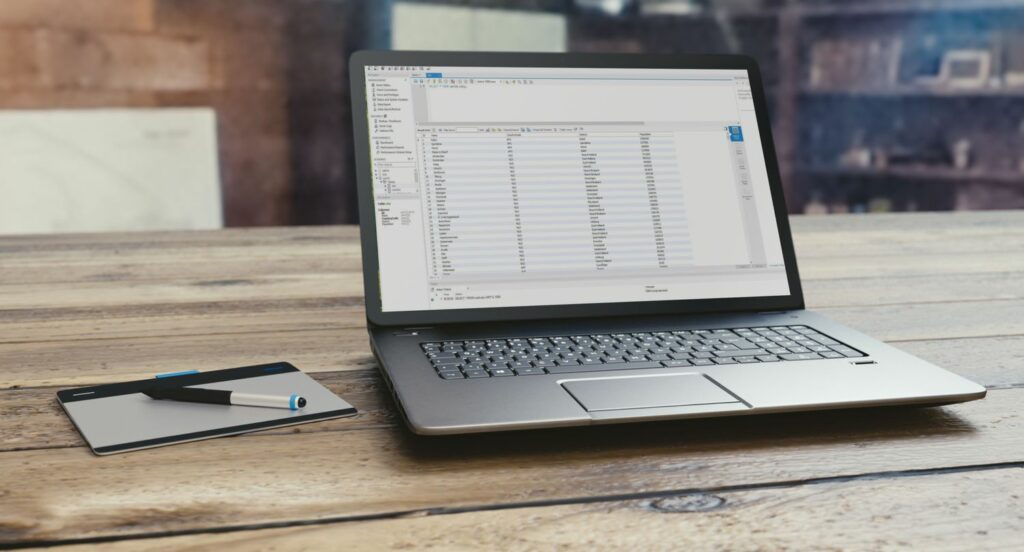Comment installer MySQL sur Windows 10
MySQL est une base de données qui contient des informations importantes telles que les informations d’identification de l’utilisateur, le contenu du site Web ou des options telles que la taille et la couleur de vos produits préférés. Il fait partie d’une « pile » logicielle appelée LAMP, qui signifie Linux, Apache Web Server, MySQL et le langage de programmation PHP.
Voici pourquoi vous voudrez peut-être installer MySQL sur Windows 10 et comment.
concentrer sur
Pourquoi installer MySQL sur Windows 10 ?
MySQL est un logiciel gratuit et open source, et vous pouvez même télécharger le code source si vous le souhaitez. Pour beaucoup, c’est l’une des raisons pour lesquelles il est considéré comme faisant partie de la plate-forme Web la plus populaire au monde. Plus concrètement, cela signifie que vous pouvez télécharger et utiliser MySQL gratuitement vous-même.
Pourquoi veux-tu faire cela? Eh bien, si vous êtes curieux de connaître la technologie, vous pouvez l’essayer pour voir comment cela fonctionne. Vous pouvez créer votre propre base de données à des fins éducatives ou pour garder une trace des éléments importants de votre maison. Vous pouvez également l’installer pour apprendre SQL, un langage de programmation utilisé pour gérer et interagir avec la plupart des bases de données.
Comment télécharger l’édition communautaire gratuite de MySQL
Avant d’installer MySQL Free Community Edition, téléchargez-le sur votre PC :
-
Accédez au site Web de MySQL et sélectionnez Télécharger.
-
choisir MySQL Téléchargement de la communauté (GPL)Community Edition est la version open source gratuite de MySQL.
La principale différence entre l’édition standard payante et l’édition communautaire gratuite est le support standard d’Oracle, qui vous donne accès à une ligne d’assistance, à des services de conseil et à une base de connaissances. Les principales fonctionnalités de MySQL restent largement inchangées entre les deux versions.
-
Sur la page suivante, sélectionnez Serveur communautaire MySQL.
-
Faites défiler vers le bas de la page et sélectionnez Aller à la page de téléchargement à côté de Windows (x86, 32 et 64 bits), MySQL Installer MSI.
-
La page suivante vous demandera de choisir entre deux fichiers d’installation :
- Si vous disposez d’une connexion Internet active, sélectionnez Top téléchargements.
- Si vous devez installer hors ligne, sélectionnez Télécharger en bas.
La première option téléchargera les données lors de l’installation, tandis que la seconde option mettra tout cela dans un seul package.
Le nom de fichier varie selon la version de MySQL.
-
Enfin, connectez-vous à votre compte Oracle.Si vous n’avez pas ou ne voulez pas vous connecter, sélectionnez non merci, lancez mon téléchargement dans le coin inférieur gauche.
Comment installer MySQL sur Windows 10
Pour installer MySQL :
-
Ouvrez le fichier que vous avez téléchargé pour commencer le processus d’installation.
-
Vous verrez différents types d’installation.choisir Douane alors Prochain.
-
Sur l’écran Sélectionner des produits et des fonctionnalités, vous devez sélectionner parmi Choisissez un produit boîte à Produits à installer Boîte.
Tout d’abord, ouvrez Serveur MySQL et développez Serveur MySQL dossier et sélectionnez la version appropriée pour votre système pour la déplacer vers la colonne de droite.
-
choisir application développez-le et sélectionnez sauf MySQL pour Visual Studio. Encore une fois, sélectionnez flèche droite File d’attente à installer.
Assurez-vous de choisir X64 ou X86, selon le processeur du PC et s’il s’agit de 32 bits ou 64 bits.
-
Enfin, choisissez Documentation, et ajoutez son élément. Cette option fournit des exemples de bases de données que vous pouvez consulter.
-
choisir mettre en place. tu peux choisir afficher les détails Vérifiez l’état de l’installation.
-
Le programme d’installation va maintenant commencer à télécharger MySQL.
si tu choisis « réseau« Téléchargez tôt et vous verrez un indicateur de progression pour chaque téléchargement.
-
Une fois que tout a été téléchargé, MySQL commencera l’installation.une fois que statut Les modifications apportées à chaque élément sont pleinementchoisir Prochain.
-
L’assistant vous guidera ensuite tout au long de la configuration. Configurez le serveur MySQL comme suit :
- réplication de groupe: choisir Serveur MySQL autonome/réplication MySQL classique.
- type et réseau: sélectionnez le type de configuration par défaut ordinateur de développementqui vous préparera à travailler localement.
- Méthode d’authentification*: choisir Authentifiez-vous avec un cryptage de mot de passe fort.
- Comptes et rôles: Entrez le mot de passe de votre utilisateur racine MySQL (c’est-à-dire administrateur). Habituellement, vous pouvez (et devriez) également configurer au moins un utilisateur normal avec un nom et un mot de passe, mais puisque vous ne faites que tester, le compte root devrait suffire.
- Services Windows: vous pouvez laisser la valeur par défaut ici, mais vous devez choisir Démarrer le serveur MySQL au démarrage du système Désactivez-le. En règle générale, essayez de ne pas avoir de services en cours d’exécution sur votre machine dont vous n’avez pas besoin.
-
choisir mettre en place Appliquer la configuration.
-
choisir Finir Appliquez votre configuration.
-
Répétez ce processus pour les autres composants.
-
choisir Finir terminer l’installation. Vous n’avez pas besoin de lancer d’applications à ce stade.
Comment démarrer et arrêter le serveur MySQL
La clé de l’utilisation de MySQL est l’exécution du serveur. Vous pouvez démarrer et arrêter le serveur à partir de l’application de service Windows.
-
Dans le champ de recherche de Windows, saisissez Servez.
-
choisir Ouvert Exécutez l’application de service.
-
Après le démarrage de l’application de service, localisez le service MySQL. Son nom sera « MySQL » suivi du numéro de version (dans ce cas, MySQL80).
-
Sélectionnez le service MySQL et vous obtiendrez des options dans le volet de gauche.Si le service est arrêté, sélectionnez début. S’il est déjà en cours d’exécution, vous pouvez choisir redémarrer, pauseou arrêtVous pouvez l’utiliser pour vous assurer que MySQL ne s’exécute que lorsque vous souhaitez l’utiliser.
Merci de nous en informer!
Recevez les dernières nouvelles technologiques publiées quotidiennement
abonnement
Dites-nous pourquoi !
D’autres détails ne sont pas assez difficiles à comprendre